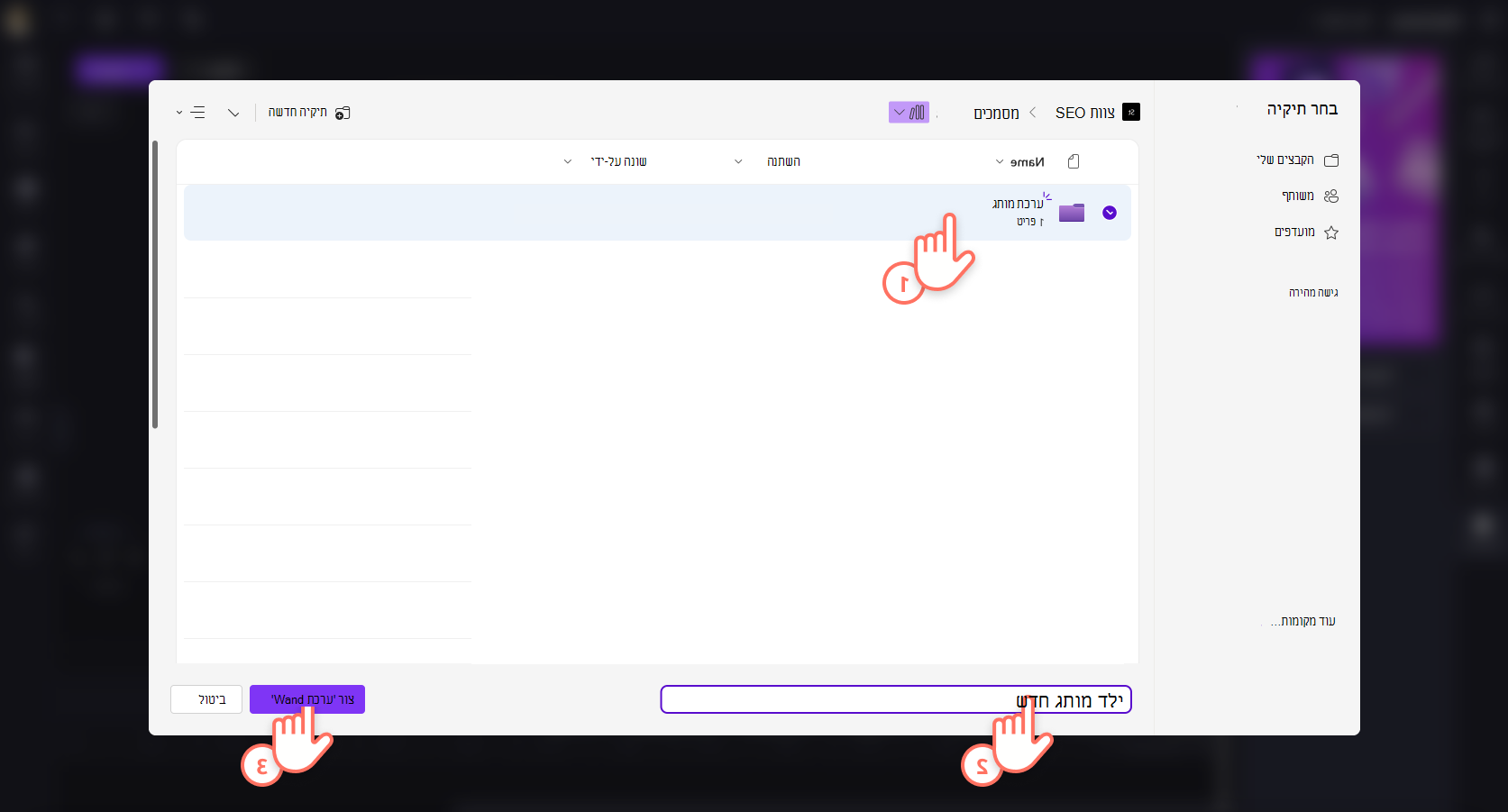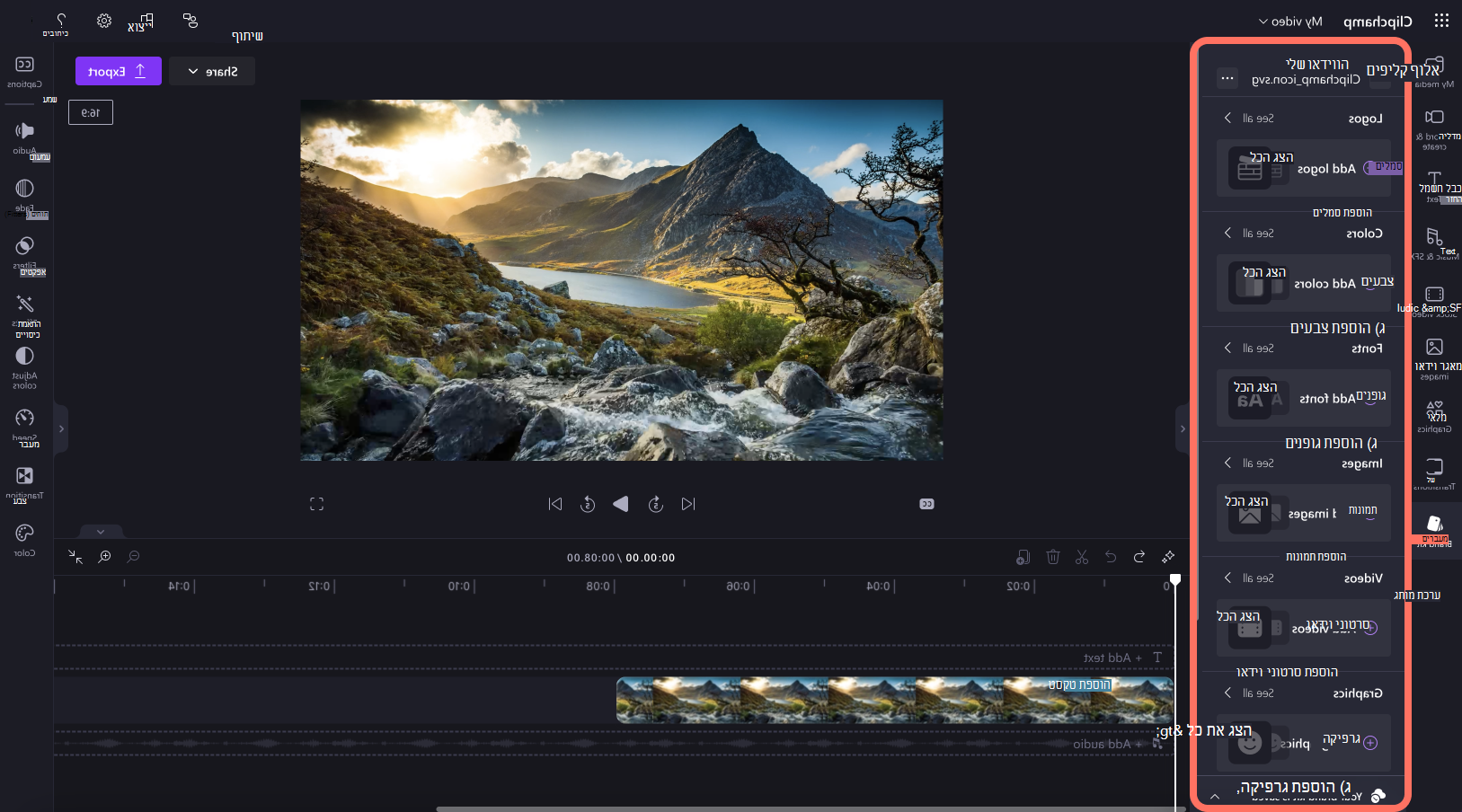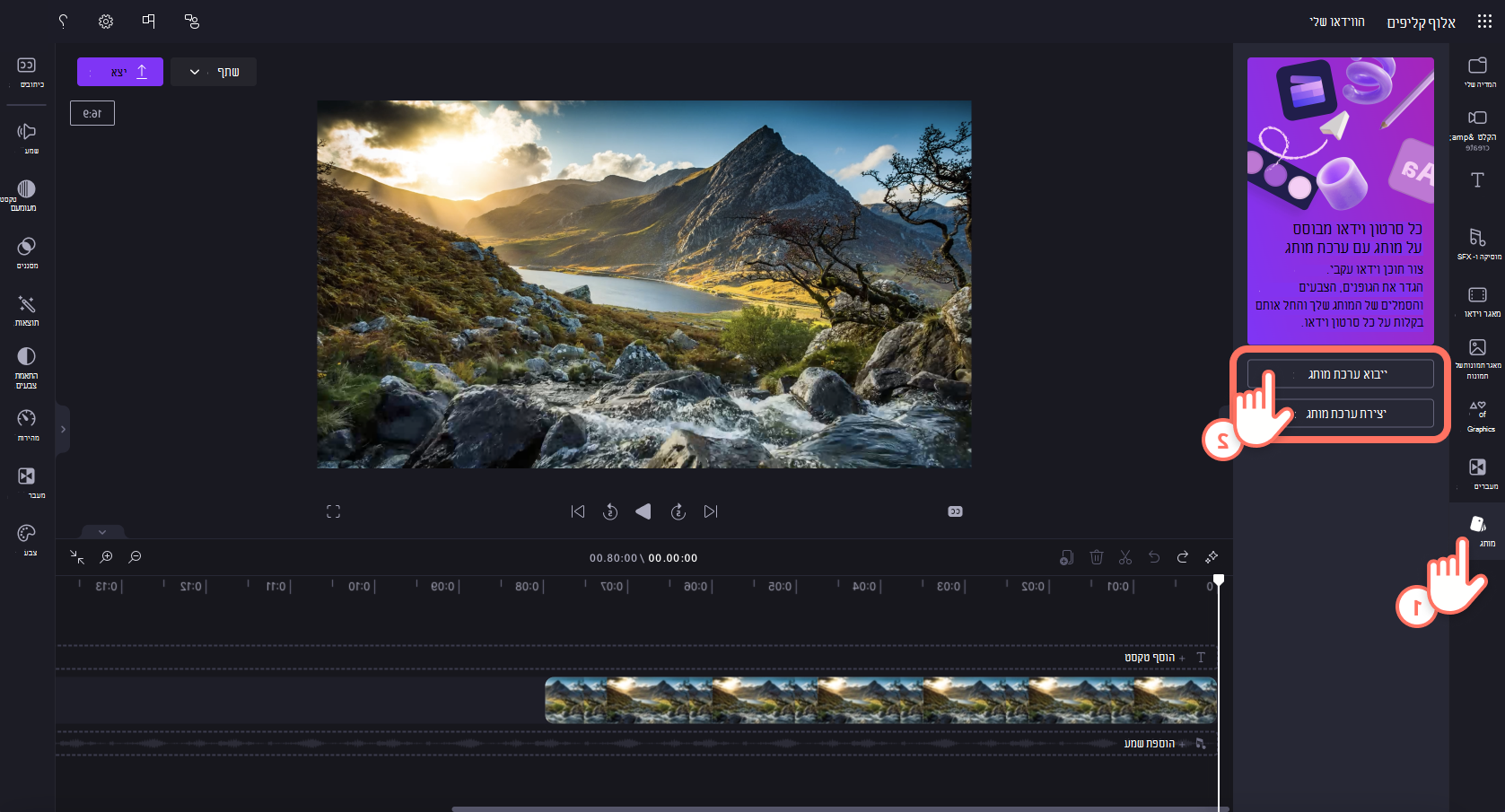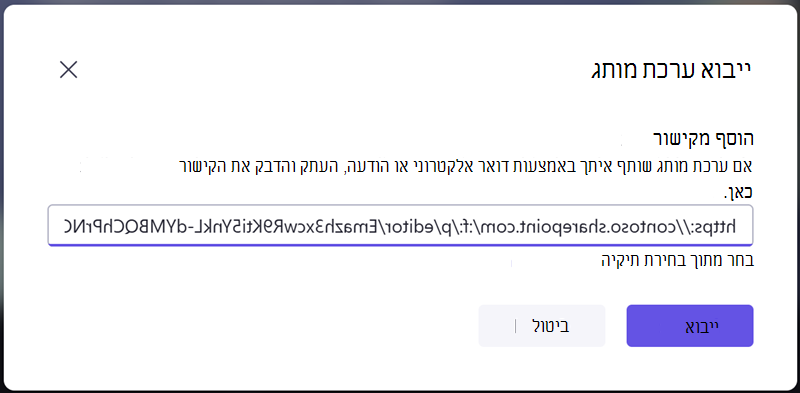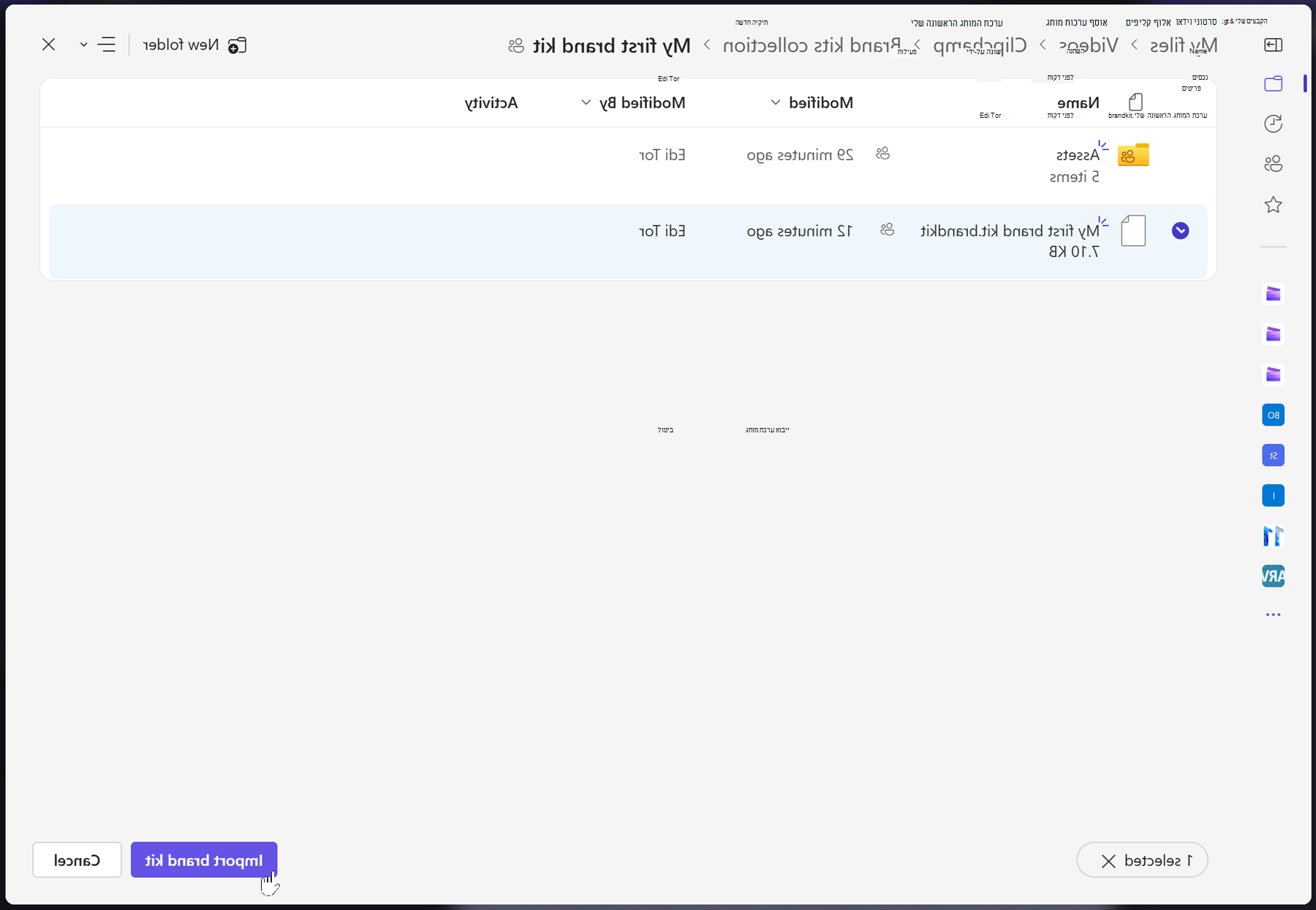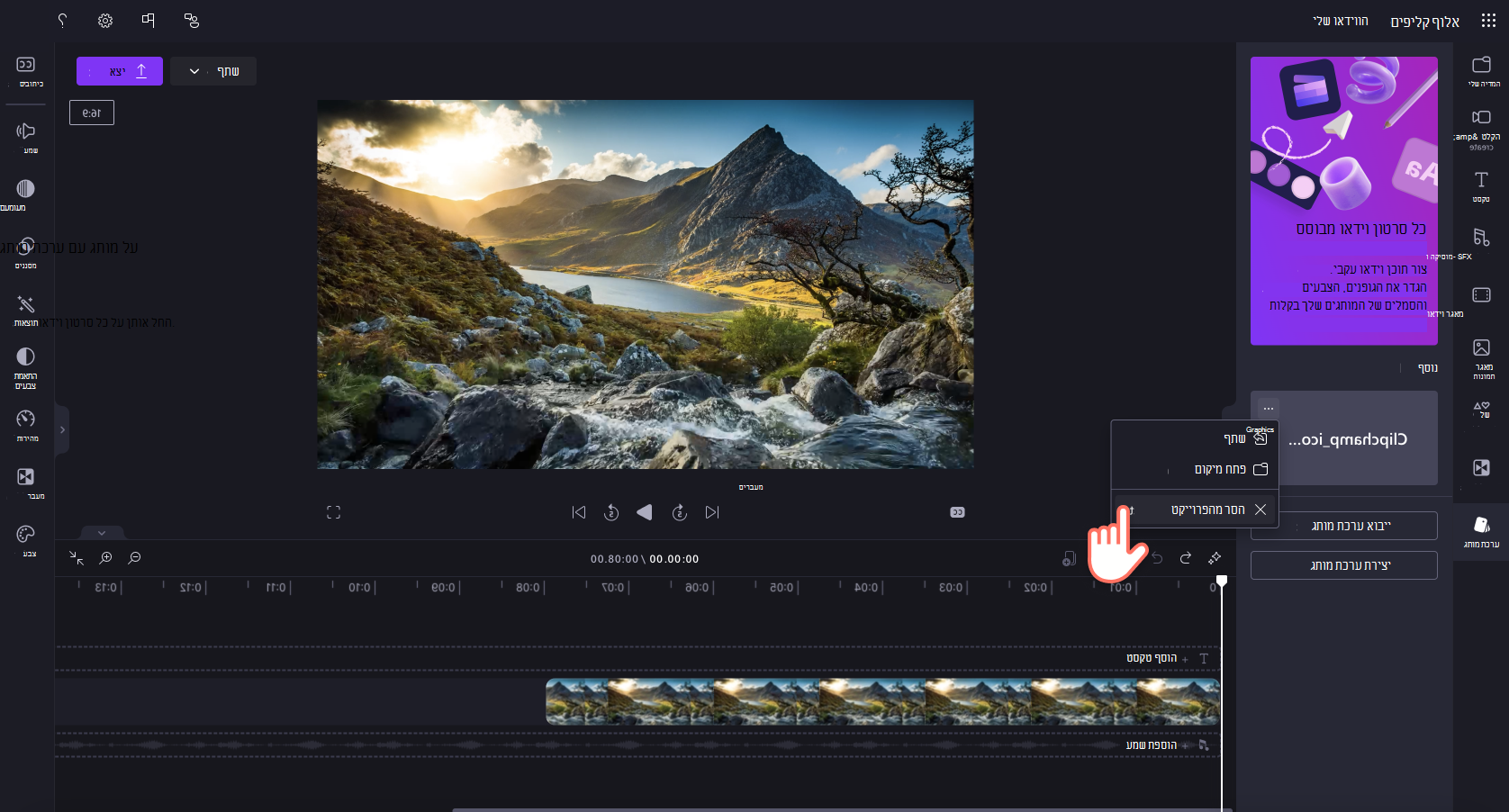בעורך Clipchamp, באפשרותך להשתמש בתכונת ערכת המותג כדי לאחסן נכסים ממותגים כגון גופנים, צבעים וסמלים כדי לשמור על עקביות, ארגון ומיתוג של סרטוני הווידאו שלך.
ב Clipchamp עבור חשבונות אישיים,
-
באפשרותך ליצור ולהוסיף ערכת מותג אחת לחשבון שלך ולגשת אליה בפרוייקטי עריכת וידאו.
ב Clipchamp עבור חשבונות בעבודה או במגזר החינוך,
-
באפשרותך ליצור ולהוסיף ערכות מותג מרובות לחשבון שלך, לגשת אליהן בפרוייקטי עריכת וידאו ולשתף אותן עם אנשים אחרים בארגון שלך.
-
מנהל המערכת של Microsoft 365 יכול ליצור ערכות מותג הזמינות לכל Clipchamp המשתמשים בארגון.
המשך לקרוא כדי ללמוד כיצד לעבוד עם ערכות מותג וכיצד להוסיף את רכיבי המיתוג שלך לסרטוני וידאו.
היכן אוכל למצוא את כלי ערכת המותגים?
-
לאחר הכניסה Clipchamp עבור חשבונות אישיים ב- app.clipchamp.com או באפליקציית שולחן העבודה של Clipchamp, כלי ערכת המותג זמין בדף הבית של עורך הווידאו. שם, לחץ על כרטיסיית ערכת המותגים כדי להגדיר את סמלי המותג, הגופנים והצבעים שלך ולגשת אליהם.
-
לחלופין, אם אתה כבר נמצא בממשק המשתמש של עורך הווידאו, לחץ על הכרטיסיה ערכת מותג בסרגל הכלים כדי לאתר סמלי מותג, גופנים וצבעים. ניתן גם להוסיף שם נכסי ערכת מותג חדשים.
כיצד להוסיף מיתוג לערכה של המותג
הוספת סמלי מותג
-
לחץ על לחצן הוסף סמלים כדי לבחור את הסמל שלך מקובצי המחשב שלך. קבצי המחשב שלך ייפתחו באופן אוטומטי.
-
בחר את הסמל שלך ולאחר מכן לחץ על הלחצן 'פתח'. הערה: כל הסמלים חייבים להיות סוגי קבצים מסוג PNG, JPEG או SVG בגודל מרבי של 10MB.
הוספת גופני מותג
-
לחץ על לחצן הוסף גופנים כדי להעלות את הגופנים המותאמים אישית שלך. תופיע אפשרות גופן חדשה.
-
לחץ על החץ הנפתח כדי לבחור גופן קיים או לייבא קובץ גופן משלך. באפשרותך לשנות את שם הגופן על-ידי לחיצה על שלוש הנקודות האופקיות ולאחר מכן לחיצה על שנה שם. הערה: כל הגופנים חייבים להיות OTF, TTF או WOFF. סוגי קבצים בגודל מרבי של 10MB. באפשרותך להוסיף סמלים מרובים בו-זמנית.
הוספת לוח צבעים של מותג
-
לחץ על לחצן 'הוסף לוח צבעים' כדי להעלות את לוח הצבעים המותאם אישית שלך.
-
לאחר מכן, לחץ על לחצן החיבור (+) כדי להוסיף צבע. כאן, באפשרותך להקליד קוד הקסדתי, לבחור צבע מתוך בורר הצבעים, או לבחור אפשרות צבע קיימת באמצעות לחצן לוח הצבעים.
כיצד להוסיף מיתוג לסרטוני הווידאו שלך
-
כדי להשתמש בערכה של המותג, לחץ על הכרטיסיה ערכת מותג בסרגל הכלים. כאן תוכל להוסיף סמלים לווידאו, להשתמש בגופני מותג ובצבעים.
-
כדי להוסיף סמל לווידאו כדי ליצור אפקט סימן מים או שכבת-על של וידאו, גרור ושחרר את הסמל בציר הזמן שמעל קליפ הווידאו או לחץ על לחצן החיבור כדי להוסיף לציר הזמן.
-
לאחר מכן, כדי להפוך את הסמל לסימן מים, השתמש באפשרות השקיפות בתוך הכרטיסיה 'התאמת צבעים' בלוח המאפיינים. לחץ על הכרטיסיה התאמת צבעים ולאחר מכן גרור את מחוון השקיפות שמאלה כדי להגביר את השקיפות.
-
כדי לערוך את הגודל והמיקום של הסמל שלך על-ידי גרירת הפינות לשינוי גודל ויציאה, או לחץ ב חופשי כדי להזיז את הסמל ברחבי מסך התצוגה המקדימה של הווידאו.
-
אל תשכח לערוך את משך הסמל כך שיתאים לאורך הווידאו. גרור את נקודות האחיזה הירוקות שמאלה כדי להגדיל את האורך, או גרור את נקודת האחיזה הירוקה שמאלה מציר הזמן כדי להקטין אותה.
-
כדי להשתמש בגופן המותאם אישית, פשוט הוסף הנפשת טקסט לווידאו. לחץ על כרטיסיית הטקסט בסרגל הכלים ולאחר מכן גרור ושחרר כותרת בציר הזמן.
-
כדי לערוך את הגופן של כותרת התנועה, לחץ על כרטיסיית הטקסט בלוח המאפיינים ולאחר מכן לחץ על החץ הנפתח כדי לבחור את גופן ערכת המותג שלך. גופן ערכת המותג שלך יופיע בראש רשימת הגופנים.
-
כדי לשנות את צבע הטקסט באמצעות לוח הצבעים של המותג, לחץ על כרטיסיית הטקסט בלוח המאפיינים. לאחר מכן, לחץ על לחצן הצבע.
-
בתוך אפשרויות הצבע, בחר צבע מלוח הצבעים של ערכות המותגים. הטקסט ישנה באופן אוטומטי את הצבע לצבע ערכת המותג שנבחר.
בהשוואה לתכונה 'ערכת מותג' שאולי ראית ב- Clipchamp עבור חשבונות אישיים, משתמשי Clipchamp לעבודה וללימודים יכולים לכלול אוסף מקיף יותר של רכיבי עריכת וידאו בערכת מותג ולהשתמש בהם בפרוייקטים.
אם אתה ניגש ל- Clipchamp ולאפליקציות אחרות של Microsoft 365 באמצעות חשבון Microsoft בעבודה או בבית הספר שהונפק לך על-ידי הארגון או המוסד החינוכי שלך, יש לך גישה לתכונה ובאפשרותך להשתמש בערכות מותג בפרוייקטי עריכת וידאו.
מהי ערכת מותג?
כלי ערכת המותג הוא שטח שבו המשתמשים יכולים לאחסן נכסי מדיה ממותגים כגון צבעים וגופנים להוספה לסרטוני וידאו.
קיימות מגבלות מכוונת על תכונת ערכת המותגים כדי להתמקד ביצירת רכיבי מיתוג החשובים ביותר. בו-זמנית, כל אחד יכול ליצור ולשתף ערכת מותג. משמעות הדבר היא שאנשים יכולים לעשות בהם שימוש חוזר במיתוג האישי שלהם ובקבוצות קטנות יכולים ליצור ולשתף נכסים בין הקבוצה שלהם.
מבחינה טכנית, מהי ערכת מותג?
ברמה הטכנית, ערכת מותג מורכבת מ- 2 רכיבים - קובץ עם הסיומת .brandkit ותיקיה משויכת של נכסים. קובץ ה- .brandkit מכיל קטלוג (מקודד טכנית) של נכסי מותג; התיקיה Assets מכילה את קבצי המדיה שהם חלק מערכת המותג.
בעת יצירת ערכת מותג חדשה בפרוייקט Clipchamp ושמור אותה, פעולה זו יוצרת הן קובץ .brandkit חדש והן תיקיית נכסים במיקום שבחרת במהלך תהליך היצירה, לדוגמה ב- OneDrive.
ניתן לייבא קובץ .brandkit לתוך פרוייקט Clipchamp, כך נכסי המותג שלו מופיעים בממשק המשתמש של Clipchamp, ובאפשרותך להשתמש בהם בפרוייקט.
באפשרותך לאחסן תיקיית ערכת מותג, כגון התיקיה המכילה את קובץ ה- .brandkit ואת תיקיית הנכסים המשויכת לו, ב- OneDrive שלך, במחשב המקומי או במקום אחר. פשוט ודא שקובץ ה- .brandkit והתיקיה Assets יישארו יחד כדי שתוכל להשתמש בערכה בעריכת פרוייקטים Clipchamp למצוא את נכסי המדיה.
מומלץ לאחסן אותו ב- OneDrive במיקום דומה שבו אתה שומר את הפרוייקטים של Clipchamp, לדוגמה, בקבצים שלי > וידאו > Clipchamp האב. הדבר מקל עליך למצוא ערכות מותג ואת פרוייקטי עריכת הווידאו שבהם אתה משתמש בהם, והופכת אותם לזמינים בכל מחשב שבו אתה מחובר ל- OneDrive.
רכיבי מיתוג שניתן להוסיף לערכה של מותג
|
סוג נכס ערכת מותג |
כמות, מגבלות גודל, סוגי קבצים |
|---|---|
|
סמלים |
עד 300 לכל ערכת מותג. סוגי קבצים: .png, .jfif, .pjpeg, .jpeg, .pjp, .jpg, .svgz, .svg |
|
צבעים |
צבעים ללא הגבלה. בחר את האוסף שלך באמצעות בורר הצבעים או שדה קוד ה- HEX. שניהם זמינים בעת הוספת לוח צבעים לערכה של מותג. |
|
גופנים |
גופנים ללא הגבלה. 50 MB לכל קובץ. סוגי קבצים: .ttf, .otf, .woff |
|
תמונות |
עד 300 לכל ערכת מותג. סוגי קבצים: .png, .jfif, .pjpeg, .jpeg, .pjp, .jpg, .svgz, .svg |
|
סרטוני וידאו |
עד 300 לכל ערכת מותג. סוגי קבצים: .m4v, .mp4, .mov, .webm, .avi, .3gp, .wmv, .mkv |
|
גרפיקה |
עד 300 לכל ערכת מותג. סוגי קבצים .png, .jfif, .pjpeg, .jpeg, .pjp, .jpg, .svgz, .svg |
|
מוסיקה |
עד 300 לכל ערכת מותג. סוגי קבצים .3gp, .3g2, .mid, .mp3, .opus, .oga, .ogg, .wav |
|
אפקטי צליל |
עד 300 לכל ערכת מותג. סוגי קבצים .3gp, .3g2, .mid, .mp3, .opus, .oga, .ogg, .wav |
כיצד להשתמש בערכות מותג
סעיף זה מתאר את הדרכים הבסיסיות לשימוש בערכות מותג, כולל אופן היצירה, הייבוא, ההסרה והשיתוף. מאחר שהיא תכונה רבת-עוצמה עם אפשרויות רבות, מומלץ לנסות אותה במבחן Clipchamp כדי להבין טוב יותר ולראות אותה בפעולה. כך תוכל ליצור, לנהל ולהשתמש במיתוג שלך בסרטוני וידאו בתוך זמן קצר.
יצירת ערכת מותג חדשה או ייבוא ערכת מותג
לאחר התחלת Clipchamp, לחץ על הכרטיסיה ערכת מותג בסרגל הכלים. כאן, בחר צור ערכת מותג חדשה כדי להתחיל.
בחר מקום ב- OneDrive for Business (רק אתה יכול לגשת לפריטים אלה אלא אם אתה משתף את תיקיית ערכת המותג) או את SharePoint, ותן שם לערכה של המותג. לאחר מכן, הערכה שנוצרה תקושר לפרוייקט שלך.
באפשרותך גם להוסיף נכסי ערכת מותג כגון סמלים, תמונות, סרטוני וידאו, גופנים ועוד באופן ידני לאחר יצירת ערכת מותג.
או
אם ברצונך לייבא ערכת מותג קיימת, קיימות שתי דרכים לעשות זאת. תחילה, לחץ על לחצן ייבוא ערכת מותג.
אפשרות 1:
אם מישהו שיתף איתך קישור לערכת מותג, הדבק אותו בשדה. קישור השיתוף חייב להצביע על קובץ .brandkit ועל תיקיית ערכת המותג כולה להיות משותפת איתך כדי שפרוייקט ה- Clipchamp שלך יוכל לגשת לכל נכסי המדיה בערכה המשותפת.
אפשרות 2:
אם אתה יודע את המיקום של קובץ ה- .brandkit שברצונך לייבא, באפשרותך גם לבחור מתוך בחירת תיקיות ולאחר מכן לנווט אל ערכת המותג ב- OneDrive או ב- SharePoint ולבחור את קובץ ה- brandkit. פעולה זו תטען את הערכה ואת התוכן שלה לתוך Clipchamp שלך.
כיצד להסיר ערכת מותג מפרוייקט
במקטע ערכת המותג של הפרוייקט Clipchamp, בחר את התפריט תלוי ההקשר (שלוש הנקודות האופקיות). פעולה זו תפתח אפשרויות נוספות. לאחר מכן, לחץ על לחצן הסר מהפרוייקט.
שים לב שמצב זה אינו מוחק את קובץ ה- .brandkit ואת תיקיית הנכסים שלו ב- OneDrive/SharePoint. כדי למחוק אותן, נווט אליהן ב- OneDrive/SharePoint והסר אותן שם.
כיצד להוסיף מיתוג לסרטוני הווידאו שלך
כדי להוסיף את המיתוג שלך לציר הזמן, לחץ על לחצן הוסף לציר הזמן או גרור ושחרר את הנכס בציר הזמן שמעל לווידאו.
כיצד לשתף ערכת מותג
בחר את התפריט תלוי ההקשר (שלוש הנקודות האופקיות) ולאחר מכן לחץ על לחצן השיתוף. ספק את הקישור שנוצר לאדם שעו ברצונך לשתף אותו. הם יכולים להדביק את הקישור במקטע ערכת המותג של הפרוייקט שלהם בעת הייבוא כמתואר לעיל. פעולה זו תטען את ערכת המותג שלך לתוך Clipchamp שלהם.
אם היא מאוחסנת ב- OneDrive, יש לשתף את כל תיקיית ערכת המותג עם הנמען. הדבר אמור להיות המצב כברירת מחדל בעת יצירת קישור הניתן לשיתוף עבור ערכת מותג. עם זאת, אם הנמען אינו מצליח לפתוח את הקישור, בדוק את הגדרות השיתוף של תיקיית ערכת המותג ב- OneDrive שלך.
כיצד לשתף פרוייקט הכולל ערכת מותג אחת לפחות המצורפת לו
באפשרותך לשתף פרוייקט Clipchamp כרגיל באמצעות לחצן השיתוף לצד לחצן הייצוא בממשק המשתמש של הפרוייקט. האדם הפוחת את הפרוייקט י לראות את ערכת המותג מצורפת. עם זאת, שים לב גם שהם חייבים לקבל גישה לתיקיה OneDrive/SharePoint שבה ממוקמת ערכת מותג זו.
כיצד לשתף ערכת מותג שאינך מעוניין שאנשים אחרים יערינו
באפשרותך לבצע את אותם שלבים המפורטים לעיל לגבי אופן השיתוף של ערכת מותג, אך לשנות את הגדרות קישור השיתוף לתצוגה בלבד.
דברים שיש לזכור בעת עבודה עם ערכות מותג
ניהול ערכות מותג ונכסי מדיה בהם צריך לבצע בממשק המשתמש של Clipchamp הפרוייקט. פתח את הפרוייקט המכיל את ערכת המותג שלך ומחק או שנה פריטים משם.
הוספה/הסרה של נכסים ב- OneDrive או בתיקיה אחרת שבה מיקמת את קובץ ה- .brandkit והתיקיה נכס שלו לא יסונכרנו בחזרה לפרוייקט העריכה של Clipchamp שאליו ערכת מותג זו מחוברת.
מגבלות עוצמת קול:
-
כל משתמש יכול ליצור מספר בלתי מוגבל של ערכות מותג לעצמו ולשתף אותן עם אחרים.
-
באפשרותך להגדיר ערכת מותג אחת המחוברת לפרוייקט בכל פעם. אם ברצונך להוסיף מחברת חדשה, עליך להחליף את החיבור שכבר מחובר. שים לב כי כל הנכסים שנוספו לפרוייקט מתוך ערכת המותג יישארו עם הפרוייקט (ולא ידרשו שערכה המותג המקורית תישאר מחוברת).
-
ארגוני Microsoft 365 יכולים ליצור מספר בלתי מוגבל של ערכות מותג "רשמיות" או ארגוניות להפוך אותן לזמינים למשתמשים שלהם כדי שהם יוכלו לגשת אליהן בפרוייקטי העריכה שלהם.
בשלב זה לא ניתן לייבא באופן אוטומטי נכסי מדיה לערכות מותג. יש להוסיף אותם באמצעות Clipchamp של הפרוייקט באופן ידני במקטע ערכת המותג. ניתן לגרור ולשחרר פריטים מרובים לתוך ערכת המותג בבת אחת.
תבניות ממותגים (שילוב של ערכת פרוייקטים ותגיות) אינן זמינות בשלב זה. עם זאת, כפתרון עוקף, באפשרותך ליצור פרוייקט Clipchamp, לשתף אותו ב- OneDrive/SharePoint ואחרים יכולים לשכפל את הפרוייקט.
האם עדכון נכס מדיה, כגון סמל, בערכת מותג מעדכן אותו בכל Clipchamp הפרוייקטים שבהם נעשה בו שימוש?
לא. כאשר נכס מותג נמצא בשימוש בפרוייקט בציר הזמן של העריכה, הוא מועתק לפרוייקט זה ונשאר בפרוייקט זה. משמעות הדבר היא כי בעת עדכון סמל באחת מערכות המותג שלך וכעת ברצונך לוודא שהסמל המעודכן נמצא בשימוש בפרוייקטי Clipchamp הקיימים שלך, כדי להשיג עדכון, עליך לפתוח את הפרוייקטים ולהחליף באופן ידני את קובץ הסמל בגירסה החדשה שלו.